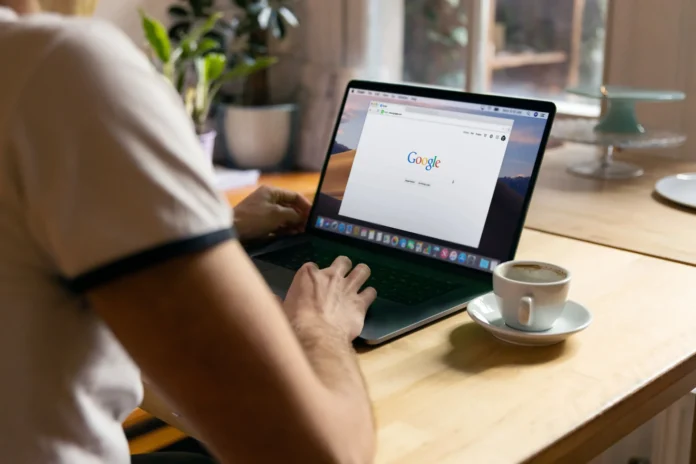Google Docs es una plataforma en línea muy práctica para crear diversos documentos de texto, almacenarlos y compartirlos con otras personas proporcionándoles acceso a través de un enlace. El tema estándar de la interfaz de Google Docs es azul, y el texto en sí tiene un fondo blanco.
En general, crea un ambiente agradable para el trabajo y no irrita los ojos. Debido a la calidad de la imagen y una interfaz fácil de usar, la cuestión de la elección de un editor de texto en la ausencia de una versión offline de Word cae por sí mismo.
Sin embargo, con el tiempo, muchas personas quieren reemplazar incluso los colores más agradables e interesantes con otra cosa, más original y tal vez brillante o viceversa, más oscuro, todo depende de su gusto. Cómo cambiar el tema en Google Doc a continuación.
Cómo establecer un nuevo color de fondo para un documento
Como se ha mencionado anteriormente, Google Docs es una herramienta de procesamiento de textos en línea muy popular. Como su nombre indica, este servicio fue creado y es mantenido por Google. Con Google Docs puedes crear, editar y compartir documentos en línea.
Los únicos requisitos para su uso son el acceso a Internet y una cuenta de Google, ya que el servicio es exclusivamente online. Si tu conexión a Internet es mala, o la pierdes mientras lo usas, no podrás guardar los cambios en tus documentos y compartirlos con otros.
De hecho, sin Internet, ni siquiera podrás entrar en Google Docs. Sin embargo, esta información no es nueva para los usuarios experimentados. Lo que la mayoría de los días no sabe es cómo cambiar el tema de la interfaz en este servicio.
Para cambiar el color de fondo de una página de Google Docs es necesario:
- Abre Google Dock e inicia sesión. Si no lo haces, tus cambios no se guardarán.
- Después de iniciar sesión, abre el documento en Google Docs para el que quieres cambiar el fondo.
- En la parte superior, en la barra de navegación, seleccione «Archivo».
- Una vez que aparezca el menú, vaya al menú «Configuración de la página».
- Aparecerá una ventana en el centro de la pantalla en la que tendrás que seleccionar un color. Para ello, haz clic en el círculo blanco con la flecha hacia abajo al lado.
- Junto a este círculo aparecerá una ventana emergente. Allí verás todos los colores disponibles para seleccionar. Puedes seleccionar un color de los que ya están ahí, o crear tu propio tono haciendo clic en el signo más de la parte inferior de esta ventana. Haga clic en él y, moviendo el círculo en la paleta de tonos disponibles, defina el color que le convenga.
- A continuación, confirme su elección haciendo clic en «Aceptar».
El fondo cambiará al color que elijas, pero sólo para un documento.
Cómo establecer un nuevo color de fondo por defecto
Por supuesto, si quieres cambiar el fondo blanco para todos los documentos, también puedes configurarlo. Para ello, haga lo siguiente:
- Abre Google Dock e inicia sesión. Si no lo haces, tus cambios no se guardarán.
- Después de iniciar sesión, abre cualquier documento en Google Docs.
- En la parte superior, en la barra de navegación, seleccione «Archivo».
- Una vez que aparezca el menú, vaya al menú «Configuración de la página».
- Aparecerá una ventana en el centro de la pantalla en la que tendrás que seleccionar un color. Para ello, haz clic en el círculo blanco con la flecha hacia abajo al lado.
- Junto a este círculo aparecerá una ventana emergente. Allí verás todos los colores disponibles para seleccionar. Puedes seleccionar un color de los que ya están ahí, o crear tu propio tono haciendo clic en el signo más de la parte inferior de esta ventana. Haga clic en él y, moviendo el círculo en la paleta de tonos disponibles, defina el color que le convenga.
- Después de eso, confirme su elección y establezca el nuevo color como predeterminado para el fondo, haga clic en «Establecer como predeterminado».
Al hacerlo, elegirás un nuevo color de fondo para todos los documentos que tengas.